Wie kann man einen Song auf Apple Music wiederholen?
Es gibt einige Benutzer, die es lieben, immer wieder dieselbe Musik zu hören, einschließlich einzelner Titel, Wiedergabelisten und Alben. Glücklicherweise lernen So setzen Sie einen Song auf Apple Music auf Wiederholung ist nur gleichbedeutend mit dem Ändern der Wiedergabeeinstellung auf Ihrer Apple Music. Wenn Sie sich also mit letzterem sehr gut auskennen, können Sie diesen Vorgang sicherlich schnell lernen.
In diesem Beitrag werden die offiziellen Möglichkeiten zum Wiederholen von Musik in Ihrer Apple Music-App, insbesondere auf Mobiltelefonen, Mac-Computern und Webplayern, geteilt.
Inhaltsverzeichnis Teil 1. Wie kann ich einen Titel auf Apple Music wiederholen?Teil 2. Wie kann ich ein Album oder eine Wiedergabeliste auf Apple Music wiederholen?Teil 3. Apple Music Tracks und Playlist auf anderen Geräten wiederholenTeil 4. Zusammenfassung
Teil 1. Wie kann ich einen Titel auf Apple Music wiederholen?
Es ist einfach zu lernen, wie Sie einen Song auf Apple Music auf Ihren Mobilgeräten wiederholen können. Sie müssen nur ein paar einfache Schritte befolgen, um es zu erledigen. Überprüfen Sie sie unten.
Verwenden der Apple Music App auf dem Mobiltelefon
Bevor Sie mit dem Wiederholen von Songs in der Apple Music App beginnen, sollten Sie sich die Anwendungsversion ansehen. Wenn Sie die Apple Music App auf Ihrem Telefon auf die neueste Version aktualisieren, können Sie sicherstellen, dass Songs reibungslos abgespielt und wiederholt werden. Sehen Sie sich die App-Aktualisierung an Apple App Store und Google-Play-Store.
- Öffnen Sie zunächst Ihre Apple Music App.
- Gehen Sie neben Ihre Musikbibliothek und wählen Sie dann einen beliebigen Song aus, den Sie gerade hören möchten. Dies wird auch das Lied sein, das wiederholt werden soll.
- Nach der Auswahl des Tracks erscheint dieser im unteren Teil Ihres Bildschirms. Klicken Sie auf diesen Teil, um den Bildschirm „Aktuelle Wiedergabe“ anzuzeigen.
- Sehen Sie sich auf Ihrem aktuellen Bildschirm die drei horizontalen Linien unten rechts an und wählen Sie dann dieses Symbol aus.
- Klicken Sie mehrmals auf die Schaltfläche „Wiederholen“ und stoppen Sie nur, wenn die Zahl 1 bereits auf der Schaltfläche „Wiederholen“ angezeigt wird.

Mit Siri
Eine andere Möglichkeit, einen Song auf Apple Music zu wiederholen, ist über die Siri-App (ein intelligenter Sprachassistent im Apple-Ökosystem). Denken Sie nur immer daran, dass Siri nicht antwortet, es sei denn, Sie beginnen Ihren Befehl mit „Hey Siri“. Unten sind einige Beispiele für Siri-Befehle aufgeführt, mit denen Sie die Musik wiederholen können.
- Hey Siri, wiederhole dieses Lied.
- Hey Siri, wiederhole dieses Album.
- Hey Siri, wiederhole diese Playlist.
- Hey Siri, Wiederholung ausschalten/Wiederholung deaktivieren.
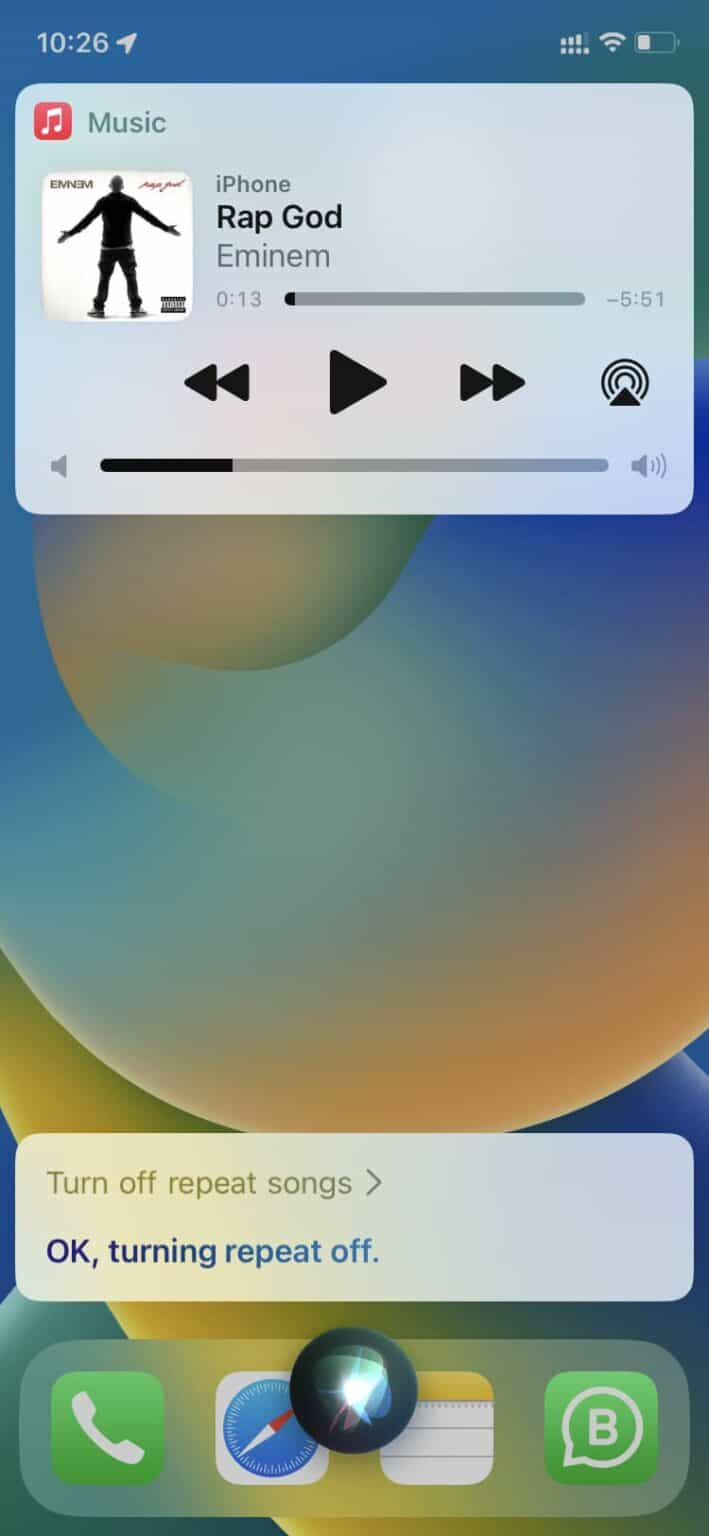
Wenn die Siri-App zugelassen und verwendet wird, kann das Streaming wirklich viel besser, einfacher und schneller werden.
Verwenden der Desktop-App
Wenn Sie einen Windows-Computer verwenden, können Sie die iTunes-App verwenden, um zu erfahren, wie Sie einen Song auf Apple Music wiederholen. Verwenden Sie für Mac-Computer stattdessen die Apple Music App.
- Wählen Sie das Symbol der Apple Music-App auf Ihrem Mac aus, um sie zu starten. Dasselbe gilt für die iTunes-App auf dem PC.
- Gehen Sie zu Ihrer Musikbibliothek, um einen Song oder eine Wiedergabeliste zum Abspielen und Wiederholen auszuwählen.
- Im oberen Teil Ihres Fensters sehen Sie das Wiederholungssymbol, auf das Sie klicken müssen, um den Wiederholungsmodus in Ihrer App zu steuern. Tippen Sie einfach einmal, zweimal oder dreimal darauf, um es in „Alle wiederholen“, „Eins wiederholen“ und „Wiederholen aus“ zu ändern.

Verwenden des Webplayers
Für diejenigen, die die heruntergeladene Apple Music-App nicht auf ihren Geräten haben, kann der Webplayer ebenfalls hilfreich sein. Die Schritte sind ziemlich gleich, wobei Sie einen Song oder eine Wiedergabeliste auswählen und dann im Bildschirm „Jetzt läuft“ auf das Symbol „Wiederholen“ klicken müssen. Tippen Sie einmal, zweimal oder dreimal hintereinander darauf, um den Wiederholungsmodus zu ändern.
Teil 2. Wie kann ich ein Album oder eine Wiedergabeliste auf Apple Music wiederholen?
Nun, da wir bereits wissen, wie man einen Song auf Apple Music wiederholt, lassen Sie uns dann angehen, wie Sie es auf Ihrem Album und Ihrer Wiedergabeliste tun können.
- Starten Sie Ihre Apple Music App und wählen Sie eine Wiedergabeliste oder ein Album aus, das Sie wiederholen möchten.
- Suchen Sie erneut im Bildschirm „Aktuelle Wiedergabe“ die drei horizontalen Linien und wählen Sie sie aus, um die Schaltfläche „Wiederholen“ anzuzeigen.
- Klicken Sie auf „Wiederholen“, bis „Alle wiederholen“ angezeigt wird.
Teil 3. Apple Music Tracks und Playlist auf anderen Geräten wiederholen
Das Wiederholen von Apple Music-Dateien auf anderen Geräten ist allein möglich, wenn sie als DRM-frei heruntergeladen und gespeichert werden. Es ist sicherlich ziemlich enttäuschend zu wissen, dass die direkte Übertragung von Apple Music-Titeln auf andere Geräte nicht erlaubt ist und dass Sie eine kompliziertere Aufgabe ausführen müssen, um damit fortzufahren. Aber mit dem richtigen Werkzeug wird der Prozess bequem sein.
Mit AMusicSoft Apple Music-Konverter, Sie werden diese Not nicht spüren können, da sie jeden Prozess einfach und unkompliziert machen kann. Die Schritte, die Sie befolgen müssen, sind klar verständlich. Es bietet viele unterstützte Formate zur Auswahl für den Konvertierungsprozess, darunter MP3, FLAC, WAV, AAC, AC3 und M4A. Mit seiner Fähigkeit zu Entfernen Sie das DRM von den Apple Music-Titeln, können Sie auch konvertieren, herunterladen und den Prozess ausführen, wie Sie einen Song auf Apple Music wiederholen können.
Darüber hinaus werden alle ID-Tags und Metadateninformationen gespeichert, die Sie anpassen können. Das Anpassen von Ausgabedateien hilft Ihnen, Ihre Bibliothek zu personalisieren. Außerdem kommen alle Dateien in höchster Qualität heraus. Nichts wird verrutschen, wenn Sie sich die konvertierten Dateien anhören. Diese Software kann auch viele Dateien gleichzeitig verarbeiten, ohne zu hängen. Es muss Ihre erste Wahl sein, es bei der Konvertierung Ihrer Dateien zu verwenden, damit Sie es können Songs von iTunes auf CD auf Ihrem PC brennen oder Mac.
So verwenden Sie AMusicSoft Apple Music Converter.
- Holen Sie sich die Anwendung Apple Music Converter von der AMusicSoft-Website und installieren Sie sie auf Ihrem Gerät.
Kostenlos herunterladen Kostenlos herunterladen
- Starten Sie nach dem Herunterladen die Anwendung und fügen Sie die zu konvertierenden Titel hinzu. Wählen Sie jeden Songtitel aus Ihrer Musikliste aus.

- Zu den unterstützten Formaten in AMusicSot gehören MP3, FLAC, WAV, AAC, M4A und AC3. Wählen Sie ein Format, das zusammen mit dem Endordner verwendet werden soll, um die konvertierten Dateien zu speichern.

- Tippen Sie im unteren Teil auf die Schaltfläche Konvertieren.

- Laden Sie die Ergebnisse herunter, indem Sie sie aus dem Abschnitt Konvertiert abrufen.
AMusicSoft Apple Music Converter hat eine 16x schnellere Arbeitsgeschwindigkeit, wodurch der obige Vorgang schneller abgeschlossen werden kann. Nachdem Sie die heruntergeladenen Dateien erhalten haben, können Sie sie nun auf mehrere Ihrer Geräte übertragen und entscheiden, welches Lied oder welche Wiedergabeliste wiederholt werden soll.
Teil 4. Zusammenfassung
Der Eifer anderer, zu wissen, wie man einen Song auf Apple Music wiederholt, ist verständlich, besonders wenn Sie einen Lieblingssong haben, den Sie immer wieder hören möchten. Dies gilt für alle Alben und Wiedergabelisten, die Sie lieben. Ich hoffe, Sie hatten mit dem oben beschriebenen detaillierten Verfahren ein klares Verständnis dafür, wie Sie dieses Ding möglich machen können. Hinzufügen, AMusicSoft Apple Music-Konverter ist das perfekte Werkzeug, um die Titel und Wiedergabelisten zu speichern, um sie zu wiederholen. Schließlich können Sie dies auch auf anderen Geräten tun.
Menschen Auch Lesen
- Vollständige Anleitung zum Erstellen von Klingeltönen in iTunes Free
- Alles über Taylor Swift und Apple Music
- So erhalten Sie verlustfreie Apple Music Stream-Qualitätseinstellungen
- Können Sie Apple Music auf einen Roku-Fernseher herunterladen?
- Detaillierte Anleitung zur Verwendung von Apple Music auf TikTok
- iTunes Match vs. Apple Music: Welche Angebote sind besser?
- Importieren von Songs in GarageBand – die richtige Vorgehensweise
- Warum überspringt iTunes Songs, bevor sie fertig sind? (Erklärt)
Robert Fabry ist ein begeisterter Blogger und Technik-Enthusiast. Vielleicht kann er Sie mit ein paar Tipps anstecken. Außerdem hat er eine Leidenschaft für Musik und hat zu diesen Themen für AMusicSoft geschrieben.